Reglas de Snort locales personalizadas en un sistema Cisco FireSIGHT
Contenido
Introducción
Una regla local personalizada en un sistema FireSIGHT es una regla Snort estándar personalizada que se importa en un formato de archivo de texto ASCII desde un equipo local. Un sistema FireSIGHT permite importar reglas locales mediante la interfaz web. Los pasos para importar las reglas locales son muy sencillos. Sin embargo, para escribir una regla local óptima, un usuario necesita un conocimiento profundo de los protocolos de red y Snort.
El propósito de este documento es proporcionarle algunas sugerencias y ayuda para escribir una regla local personalizada. Las instrucciones para crear reglas locales están disponibles en el Manual del usuario de Snort, que está disponible en snort.org. Cisco recomienda descargar y leer el Manual del usuario antes de escribir una regla local personalizada.
Prerequisites
Requirements
Cisco recomienda tener conocimientos sobre las reglas de Snort y el sistema FireSIGHT.
Componentes Utilizados
La información de este documento se basa en las siguientes versiones de hardware y software:
- FireSIGHT Management Center (también conocido como Defense Center)
- Software versión 5.2 o posterior
Uso de las reglas locales personalizadas
Importar reglas locales
Antes de comenzar, debe asegurarse de que las reglas del archivo no contienen caracteres de escape. El importador de reglas requiere que todas las reglas personalizadas se importen mediante codificación ASCII o UTF-8.
El siguiente procedimiento explica cómo importar reglas de texto estándar locales desde un equipo local:
1. Acceda a la página Editor de Reglas navegando hasta Políticas > Intrusión > Editor de Reglas.
2. Haga clic en Reglas de importación. Aparecerá la página Actualización de Reglas.
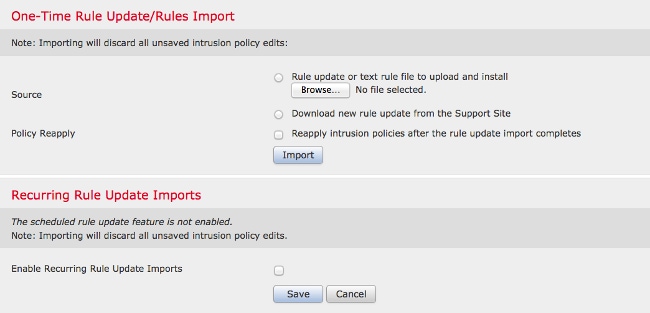
Figura: captura de pantalla de la página Actualización de reglas
3. Seleccione Actualización de reglas o archivo de reglas de texto para cargar e instalar y haga clic en Examinar para seleccionar el archivo de reglas.
4. Haga clic en Importar. Se importa el archivo de reglas.
Ver reglas locales
- Para ver el número de revisión de una regla local actual, acceda a la página Editor de reglas (Políticas > Intrusión > Editor de reglas).
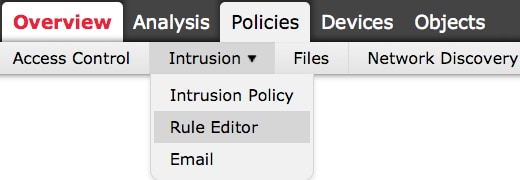
- En la página Editor de reglas, haga clic en la categoría Regla local para expandir la carpeta y, a continuación, haga clic en Editar junto a la regla.
- Todas las reglas locales importadas se guardan automáticamente en la categoría regla local.
Habilitar reglas locales
- De forma predeterminada, el sistema FireSIGHT establece las reglas locales en un estado deshabilitado. Debe establecer manualmente el estado de las reglas locales antes de poder utilizarlas en la directiva de intrusiones.
- Para habilitar una regla local, navegue hasta la página Policy Editor (Políticas > Intrusión > Política de intrusión). Seleccione Reglas en el panel izquierdo. En la Categoría, seleccione local. Deben aparecer todas las reglas locales, si están disponibles.
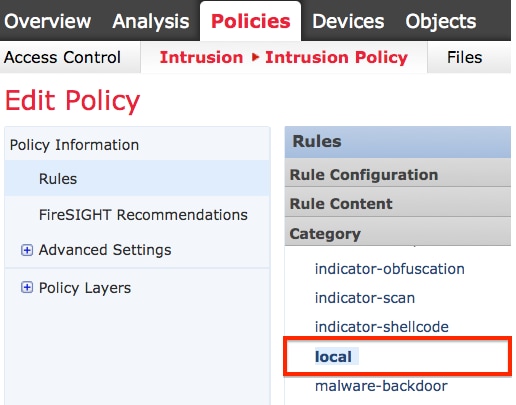
- Después de seleccionar las reglas locales deseadas, seleccione un estado para las reglas.
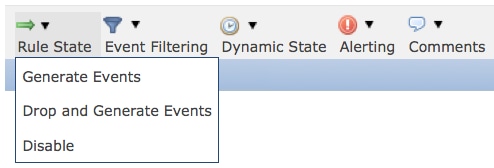
- Una vez seleccionado el estado de la regla, haga clic en la opción Información de directiva en el panel izquierdo. Seleccione el botón Registrar cambios. Se valida la directiva de intrusiones.
Ver las reglas locales eliminadas
- Todas las reglas locales eliminadas se mueven de la categoría de regla local a la categoría de regla eliminada.
- Para ver el número de revisión de una regla local eliminada, vaya a la página Editor de reglas, haga clic en la categoría eliminada para expandir la carpeta y, a continuación, haga clic en el icono de lápiz para ver los detalles de la regla en la página Editor de reglas.
Numeración de las reglas locales
- No es necesario especificar un generador (GID); si lo hace, sólo puede especificar GID 1 para una regla de texto estándar o 138 para una regla de datos confidenciales.
- No especifique un identificador de Snort (SID) o un número de revisión al importar una regla por primera vez; esto evita colisiones con SID de otras reglas, incluidas las eliminadas.
- FireSIGHT Management Center asigna automáticamente el siguiente SID de regla personalizada disponible igual o superior a 1000000 y un número de revisión de 1.
- Si intenta importar una regla de intrusión con un SID mayor que 2147483647, se producirá un error de validación.
- Debe incluir el SID asignado por IPS y un número de revisión mayor que el número de revisión actual al importar una versión actualizada de una regla local que haya importado previamente.
- Puede restablecer una regla local que haya eliminado importándola mediante el SID asignado por IPS y un número de revisión mayor que el número de revisión actual. Tenga en cuenta que FireSIGHT Management Center incrementa automáticamente el número de revisión cuando se elimina una regla local; se trata de un dispositivo que permite restablecer las reglas locales.
Historial de revisiones
| Revisión | Fecha de publicación | Comentarios |
|---|---|---|
1.0 |
04-Jan-2016
|
Versión inicial |
Contacte a Cisco
- Abrir un caso de soporte

- (Requiere un Cisco Service Contract)
 Comentarios
Comentarios